Oglądanie ESPN na AT&T U-verse nieautoryzowane: Jak naprawić w kilka minut

Spis treści
ESPN jest moim go-to, gdy chcę oglądać highlights lub sprawdzić analizy z ostatnich gier nocnych, a ja zwykle używać Watch ESPN app na moim telewizorze.
Mam abonament AT&T U-Verse, który obejmuje sieć ESPN i używam tego konta zawsze, gdy "dostrajam" się do ESPN online za pomocą telefonu lub komputera.
Robiąc sobie przerwę w weekend, postanowiłem nadrobić zaległości w grach, które mnie ominęły, więc uruchomiłem Watch ESPN na moim telewizorze.
Ale nie mogłem na nim nic obejrzeć, bo pisało, że nie mam uprawnień do oglądania treści.
Tak się nie stało, ponieważ w zeszłym tygodniu bez problemów oglądałem ESPN i byłem regularny z rachunkami.
Poszedłem do Internetu, aby szukać poprawek i skontaktować się z AT&T, aby dotrzeć do sedna i rozwiązać ten problem.
Po kilku godzinach badań i pewnej pomocy ze strony obsługi klienta, w końcu udało mi się uzyskać Watch ESPN z powrotem i działać ponownie.
Ten artykuł wyszczególnia wszystko, co próbowałem, aby ułatwić ci naprawę aplikacji Watch ESPN, jeśli AT&T mówi ci, że nie jesteś autoryzowany.
Jeśli Watch ESPN app mówi nieautoryzowane, gdy próbujesz się zalogować, sprawdź, czy twój pakiet U-Verse obejmuje ESPN, a jeśli jesteś już na jednym, ponownie zainstalować aplikację.
Czytaj dalej, aby dowiedzieć się więcej o naprawianiu błędów autoryzacji na Watch ESPN.
Sprawdź swój pakiet telewizyjny

Aby oglądać ESPN za pomocą aplikacji Watch ESPN, musisz mieć abonament na aplikację lub dowolną usługę telewizyjną, która ma to wliczone w cenę.
AT&T U-Verse obejmuje Watch ESPN z niektórych swoich pakietów telewizyjnych, więc sprawdzić, czy pakiet, który jesteś na ma ESPN zawarte.
Jeśli nie, dowiedz się, który pakiet to robi i uaktualnij do niego.
Aktualizacja jest dość prosta; wystarczy skontaktować się z obsługą AT&T i poprosić o aktualizację planu.
Możesz też po prostu zapisać się na ESPN, jeśli nie chcesz innych kanałów w pakiecie i uznać, że pakiet, na którym już jesteś, jest wystarczająco dobry.
Użyj właściwego konta

Jeśli korzystasz z wielu kont w Watch ESPN, upewnij się, że zalogowałeś się na konto z aktywną subskrypcją.
ESPN daje subskrypcje na zasadzie account-by-account, więc używaj konta, na którym masz subskrypcję.
Jeśli chcesz korzystać z innego konta, zapisz się do usług na tym koncie i tam kontynuuj płacenie za usługę.
Jeśli korzystasz z subskrypcji ESPN firmy AT&T, zaloguj się przy użyciu konta AT&T, którego używasz do płacenia rachunków.
To konto będzie miało aktywowane ESPN, jeśli Twój plan obejmuje sieć ESPN.
Zaloguj się ponownie na swoje konto
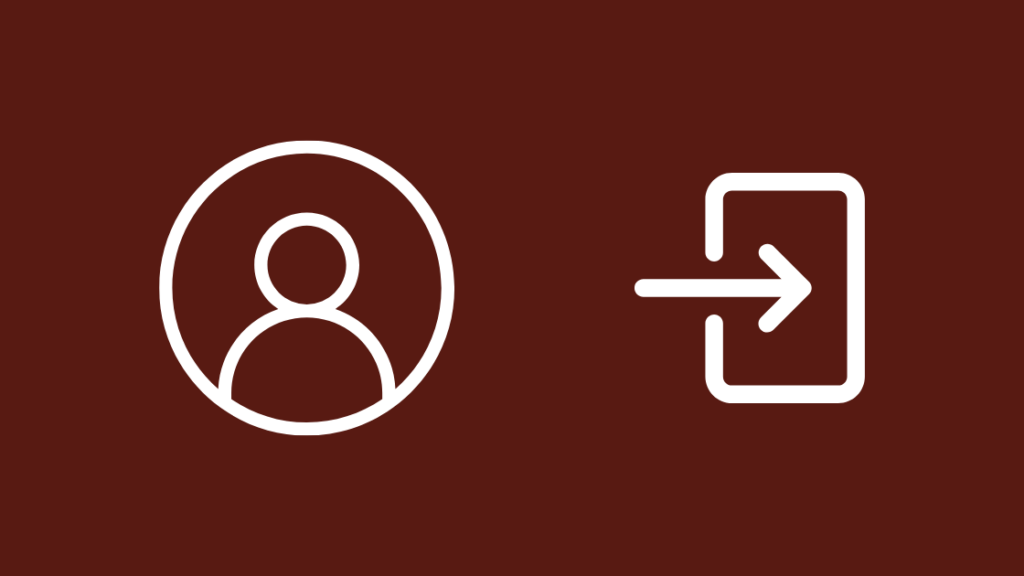
Kiedy aplikacja Watch ESPN mówi, że nie jesteś autoryzowany, poza tym, że nie masz planu, który ma ESPN, może to być również, że aplikacja nie mogła uwierzytelnić twojego konta poprawnie.
Może się to zdarzyć, jeśli Twój internet na sekundę przestał działać podczas rejestracji lub jeśli serwer nie odebrał poprawnie żądania logowania.
Aby rozwiązać takie problemy, spróbuj ponownie zalogować się na swoje konto.
Najpierw wyloguj się ze swojego konta, wykonując poniższe kroki:
- Otwórz Menu w aplikacji Watch ESPN.
- Idź do Pomoc & Wsparcie .
- Wybierz Wypisać się .
Po wylogowaniu się z aplikacji, uruchom ją ponownie, aby umożliwić jej pokazanie strony logowania.
Wprowadź poprawne dane uwierzytelniające konta, aby zalogować się ponownie, i spróbuj uruchomić strumień, aby sprawdzić, czy problem autoryzacji nadal występuje.
Wyczyść pamięć podręczną aplikacji lub przeglądarki

Czasami ten sam problem z autoryzacją może wystąpić, gdy aplikacja natrafiła na problem spowodowany przez błąd.
Jeśli sprawdzisz wszystkie pola, o których mówiłem powyżej, w tym bycie na odpowiednim planie, który ma ESPN, być może będziesz musiał wyczyścić pamięć podręczną aplikacji.
To nadal obowiązuje, jeśli oglądasz ESPN za pomocą przeglądarki na swoim komputerze.
Aby wyczyścić pamięć podręczną Watch ESPN w systemie Android:
- Otwórz Ustawienia .
- Tap Apps.
- Znajdź Oglądaj ESPN i wybierz go.
- Idź do Przechowywanie , a następnie stuknij Wyczyść pamięć podręczną .
Dla iOS:
- Otwórz Ustawienia .
- Przesunąć się do Ogólne > Magazynowanie iPhone'a .
- Zlokalizuj Oglądaj ESPN , a następnie stuknij Aplikacja Offload .
Aby wyczyścić pamięć podręczną przeglądarki Chrome:
- Kliknij przycisk trzy kropki w prawym górnym rogu przeglądarki.
- Najedź kursorem na Więcej narzędzi .
- Z wyświetlonego podmenu, kliknij przycisk Wyczyść dane przeglądania .
- Ustaw zakres czasu na All time i upewnij się, że Pliki cookies i inne dane ze strony to. Sprawdzone. To wyloguje cię ze wszystkich kont, nie tylko ze strony ESPN.
- Kiedy skończysz, kliknij Czyste dane .
Dla Safari:
- Uruchomienie Safari .
- Kliknij przycisk Safari menu.
- Kliknij Czysta historia .
- Wybierz Cała historia ; kliknij Czysta historia ponownie.
Dla Firefoxa:
- Kliknij menu z trzema liniami w prawym górnym rogu przeglądarki.
- Wybierz Opcje .
- Idź do Prywatność > Wyczyść swoją ostatnią historię .
- Ustawić zakres czasu na Wszystko .
- Wybierz Cookies , Cache oraz Aktywne logowania pod Szczegóły.
Po wyczyszczeniu pamięci podręcznej w aplikacji lub przeglądarce sprawdź, czy ESPN działa i może odtwarzać treści.
Zainstaluj ponownie WatchESPN
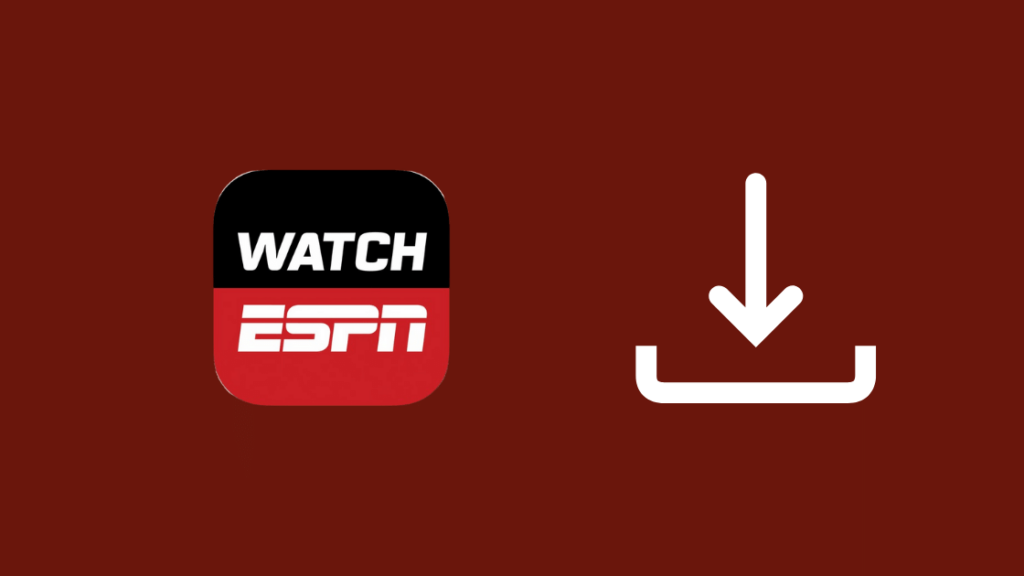
Jeśli wyczyszczenie pamięci podręcznej nie działa, jedyną alternatywą jest ponowne zainstalowanie aplikacji.
To wymazuje aplikację z urządzenia na nowy początek, ale oznacza również, że będziesz używać najnowszej wersji aplikacji.
Najpierw uzyskaj odinstalowanie aplikacji z urządzenia, naciskając i przytrzymując ikonę aplikacji.
Jeśli jesteś na Androidzie, wybierz Odinstaluj/Usuń aplikację, a jeśli jesteś na iOS, dotknij małego czerwonego X w rogu ikony aplikacji.
Znajdź ponownie aplikację Watch ESPN w sklepie z aplikacjami swojego urządzenia i zainstaluj ją.
Po zakończeniu instalacji uruchom aplikację i zaloguj się ponownie, aby sprawdzić, czy upoważnia Cię ona do oglądania ESPN.
Kontakt Wsparcie

Jeśli aplikacja nadal nie pozwala oglądać treści, nawet po wypróbowaniu wszystkiego, o czym mówiłem, skontaktuj się z AT&T, aby rozwiązać problem.
Skoro dostajesz ESPN przez nich, to zamiast iść do ESPN, powinieneś poprosić ich o poprawkę.
Jeśli masz subskrypcję tylko ESPN, polecam skontaktować się z ESPN, ponieważ zapłaciłeś im bezpośrednio za usługę.
Myśli końcowe
Zanim zapiszesz się na jakąkolwiek usługę telewizyjną, przejrzyj wszystkie ich plany.
Jeśli mają usługi streamingowe, z których już korzystasz, to dlaczego nie połączysz telewizora i tej usługi w jedną?
Może to zaoszczędzić pieniądze na dłuższą metę, a Ty otrzymasz ujednolicony rachunek za wszystkie usługi.
Zobacz też: Brakujący typ TLV konfiguracji BP w Spectrum: Jak to naprawić?Wystarczy przeczytać drobny druk każdego wybranego pakietu kanałów telewizyjnych, niezależnie od tego, kto świadczy usługę.
Pamiętajcie o tym, a będziecie mieli dobre wrażenia z oglądania.
Zobacz też: Twitch Prime Sub Unavailable: Jak naprawić w ciągu kilku minutYou May Also Enjoy Reading
- Jak zainstalować ESPN na Fire Stick: Kompletny przewodnik
- Dlaczego CBS nie było dostępne na AT&T Uverse? Wszystko co musisz wiedzieć
- Jak pozbyć się opłaty za transmisje telewizyjne [Xfinity, Spectrum, AT&T]
- Autoryzowany Sprzedawca Detaliczny kontra Sklep Firmowy AT&T: Perspektywa Klienta
- Najlepszy router Wi-Fi Mesh dla AT&T Fiber lub Uverse
Najczęściej zadawane pytania
Czy ESPN plus jest darmowe z AT&T Uverse?
ESPN+ to osobna usługa streamingowa, do której trzeba się osobno zapisać i nie będzie objęta abonamentem AT&T TV.
To, co AT&T zapewnia, to dostęp do pewnych rodzajów treści na ESPN, które mogą, ale nie muszą być dostępne na ESPN+.
Jaki kanał ma UFC na AT&T U-verse?
Ponieważ wydarzenia UFC są w większości pay-per-view, będziesz musiał poruszać się po kanale PPV na AT&T U-Verse.
Wejdź na Ch. 101 lub 1101 i zamów z harmonogramu PPV wydarzenie UFC, które chcesz obejrzeć.
Czy U-verse ma Discovery+?
Możesz zapisać się na pakiet Discovery na U-Verse, który ma Discovery+ zawarte, ale to nie jest oddzielny kanał, że masz jako część pakietu kanałów U-Verse.
Ponieważ jest to osobny serwis streamingowy jak Netflix, nie dostaniesz go jako kanału.
Jaki kanał ma National Geographic na U-Verse?
National Geographic jest dostępny na kanałach AT&T U-Verse 265 (SD) i 1265 (HD).

